音频编解码器 - 通信音频保真度测试(手动)- 桌面
Windows 硬件兼容性计划定义了带有集成扬声器和麦克风的设备的音频质量最低标准。 通信音频保真度测试验证系统是否满足硬件认证要求,以获得高保真音频播放和捕获体验。
测试详细信息
| 规范 |
|
| 平台 |
|
| 支持的版本 |
|
| 预计运行时间(以分钟为单位) | 15 |
| 类别 | 开发 |
| 超时(以分钟为单位) | 900 |
| 需要重启 | false |
| 需要特殊配置 | 是 |
| 类型 | automatic |
其他文档
此功能区域中的测试可能会有其他文档,包括先决条件、设置和故障排除信息,这些内容可在以下主题中找到:
运行测试
在运行测试之前,请按照以下测试要求中所述完成测试设置:音频设备测试先决条件。
本测试需要以下设备:
一台测试计算机(称为受测设备 [DUT]),至少有一个麦克风和一个扬声器。
一个 Polycom CX-100 USB 设备,用于参考和测量。
本测试需要使用至少有一个麦克风和一个扬声器的系统。 本测试不需要消声室;它可以在安静的办公环境中进行。
无线音频保真度测试在 Windows Hardware Lab Kit (Windows HLK) 中实施。 Windows HLK 测试播放来自受测设备和参考设备的语音信号,以模拟真实的用户场景。
你应该在背景噪音低于 35 dBA SPL 的典型办公环境中进行无线音频保真度测试。 将受测设备 (DUT) 放在桌子上的常用位置,将 Polycom CX-100 参考设备安装在三脚架上,如“REF _Ref345316931 \h 图 1 受测设备安装”所示。 使用 USB 连接将参考设备连接到 DUT。
有关运行测试的分步说明:
观看以下视频演示。
为 Windows HLK 测试准备客户端。
将设备和参考设备放在一个安静的房间里(背景噪音低于 35 dBA SPL)。
根据参考文档中的图表放置设备和参考设备。
设备前方 0.4m
设备上方 0.3m
整体相距 0.5m
笔记本电脑或平板电脑屏幕应与垂直方向成 20 度角。
两个设备的中心线应对齐。
参考设备应垂直放置,如“REF _Ref345316931 \h 图 1 受测设备安装”所示,其扬声器面向 DUT。
使用 USB 将参考设备连接到 DUT。
在 Windows HLK 控制器上计划并运行通信音频测试。
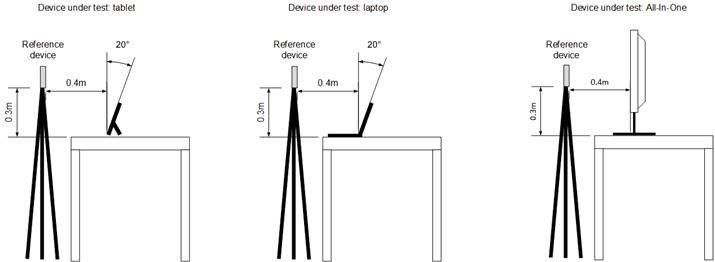
图 1 受测设备安装
进行以下八项测试,并将结果与无线音频保真度的 Windows 硬件认证要求进行比较:
麦克风测试
捕获由距离 DUT 0.5m 的参考设备播放的语音信号时,原始麦克风信号的信噪比。
捕获由距离 DUT 0.5m 的参考设备播放的语音信号时,原始麦克风信号的数字信号电平。
捕获由距离 DUT 0.5m 的参考设备播放的语音信号时,原始麦克风信号的削波(饱和)。
扬声器测试
- 当 DUT 呈现数字语音信号时,扬声器在 0.5m 处的输出电平。
麦克风和扬声器组合测试
在扬声器以标称音量播放语音信号期间,原始麦克风信号的削波。
Windows 声学回声消除器在 DUT 播放语音期间的回声衰减。
时间戳未报告的麦克风和环回信号之间的延迟。
嘴到耳延迟测量;即,向扬声器渲染器提供信号与从麦克风捕获中获取信号之间的时间差。
故障排除
有关 HLK 测试失败的常规故障排除,请参阅排查 Windows HLK 测试失败问题。
有关其他故障排除信息,请参阅排查音频测试问题。
麦克风测试故障排除
本部分介绍麦克风测试期间可能出现的常见问题。
信噪比
如果信噪比未达到要求,请检查以下可能的原因:
进行测试的房间太吵;不符合 <35dBA SPL 要求。 使用声压计验证背景噪音是否低于 35dBA SPL。 在满足此要求的安静房间内重复测试。
麦克风信噪比 (SNR) 低。 使用 SNR 较高的麦克风。
麦克风未与风扇噪音隔离。 确保使用静音风扇,麦克风远离风扇并与风扇噪音机械隔离。
电气元件会产生嗡嗡声。 确保电气元件不发出任何可闻的噪音。
数字信号电平
本测试播放来自参考设备的语音信号,并使用 DUT 的麦克风捕获它。 本测试会在 Windows 操作系统的控制面板中自动调节麦克风电平。 如果麦克风捕获信号电平过低,建议采用以下解决方案:
向操作系统公开的模拟麦克风增益无法放大到足够高。 使用模拟增益较高的放大器。
数字麦克风的灵敏度过低。 使用灵敏度较高的数字麦克风。
如果麦克风捕获电平过高,建议采用以下解决方案:
向操作系统公开的模拟麦克风增益具有无法降低到足够低的信号。 确保使用前置放大器的固件公开正确的增益范围。
数字麦克风的灵敏度过高。 使用灵敏度较低的数字麦克风。
参考设备播放的语音被削波
如果麦克风信号被削波,建议采用以下解决方案:
向操作系统公开的模拟麦克风增益无法降低到足够低。 确保使用前置放大器的固件公开正确的增益范围。
数字麦克风的灵敏度过高。 使用灵敏度较低的数字麦克风。
扬声器测试故障排除
本部分介绍扬声器测试过程中可能出现的常见问题。
输出信号电平
如果扬声器输出电平过低,建议采用以下解决方案:
检查扬声器组件是否与扬声器格栅正确密封。
检查格栅孔是否有 50% 以上的开口。
使用灵敏度较高的扬声器。
麦克风和扬声器组合测试故障排除
本部分介绍在麦克风和扬声器组合测试期间可能出现的常见问题。
受测设备播放的语音被削波
本测试播放来自 DUT 的语音信号并在同一 DUT 上捕获信号。 在系统自动调节在 Windows 操作系统控制面板中找到的麦克风电平以防止削波后,本测试会检查捕获的信号是否被削波(即饱和)。 麦克风播放来自参考设备的语音信号时,麦克风电平仅降低到仍满足麦克风输出信号电平要求的程度。 例如,受测设备可能需要 ≥+10dB 的麦克风电平才能通过麦克风输出信号测试。 在这种情况下,DUT 播放的语音的削波测试需要在麦克风电平设置 ≥+10dB 时通过。
如果在扬声器播放声音过程中录制的麦克风信号被削波(饱和),建议采用以下解决方案:
将扬声器与麦克风机械隔离,以减少扬声器与麦克风的耦合。 此外,为防止通过设备外壳进行耦合,麦克风护罩应与机箱密封,扬声器组件应与扬声器格栅密封。
确保前置放大器的模拟增益可以降低到足以避免麦克风削波的程度。
回声衰减
如果声学回声消除器无法消除麦克风信号中的足够回声量,建议采用以下解决方案:
通过减少按键、电线、胶带等发出的响声,减少耦合总谐波失真和噪声。
通过更充分地分离扬声器和麦克风来增加终端耦合损耗。
使用总谐波失真更好的扬声器。
麦克风和扬声器环回信号之间未报告的延迟
为确保麦克风信号与扬声器信号完全对齐或略微延迟,声学回声消除器根据时间戳对齐扬声器和麦克风信号。 如果延迟过多,声学回声消除器无法完全覆盖混响引起的回声。 必须通过改进时间戳的实现来修复故障。 时间戳由设备流式处理位置 (DevPos)、应用程序流式处理位置 (AppPos) 和系统性能计数器(QPC:查询性能计数器)通过 IAudioCaptureClient::GetBuffer 方法确定。 假设音频流采样率为 FS,则时间戳计算公式为:TS=QPC+(AppPos-DevPos)/FS。
嘴到耳延迟
如果嘴到耳延迟过高,用户将无法进行全双工对话,并且会无意间互相交谈。 建议通过以下方式减少延迟:
改进音频驱动程序以降低延迟。
减少渲染端板载处理(例如音量调节器算法)的延迟,或禁用渲染端处理。
如果使用原始麦克风 API,请确保音频驱动程序禁用捕获端处理(根据 Windows 硬件认证要求)。
更多信息
参数
| 参数名称 | 参数说明 |
|---|---|
| CmdLnOptions | 命令行选项 |
| LLU_NetAccessOnly | 用于复制文件的计算机 LLU 的名称 |
| WDKDeviceID | 设备 ID 字符串 |